С момента установки свежей версии «десятки» неизбежно требуется устанавливать большое множество софта для личного пользования, и, что в этом случае логично, так же неизбежно возникает необходимость удалять ненужный «хлам». Безусловно у каждого есть свой привычный способ удаления программ в Windows 10, но сегодня попытаемся рассмотреть их все. От привычной многим деинсталляции через «Программы и компоненты» до командной строки и помощи сторонних приложений – все это постараемся охватить в одной статье.
Содержание скрыть
Удаление программ в Windows 10 через «Программы и компоненты» в Панели управления
Что может быть привычнее, чем деинсталляция через Панель управления? Многими годами проверенный метод не теряет своей актуальности, особенно у не особо опытных пользователей. Об этом способе и так, наверное, скоро будут знать даже люди преклонного возраста, но раз уж решили охватить все методы деинсталляций программ – начать лучше с самого простого. В Windows 10 местонахождение окна удаления программ немного изменилось по сравнению с ее предшественниками. Быстро найти это окно можно через правый щелчок мыши по меню «Пуск» и далее «Программы и компоненты».
Как полностью удалить программу с пк #как #windows #программа

Далее все как и прежде – выделить удаляемую программу и нажать «Удалить/Изменить», и дальше следовать по шагам для подтверждения удаления.
Деинсталляция софта через «Параметры Windows»
Среди множества нововведений Windows 10 появился и еще один вариант удаления ненужного софта. По сути, это тоже самое, только называется по другому, но вдруг кому-то этот способ покажется более удобным? Отыскать «Параметры Windows» можно, нажав комбинацию клавиш «Windows+I». После этого выбираем раздел «Система» и далее вкладку «Приложения и возможности».
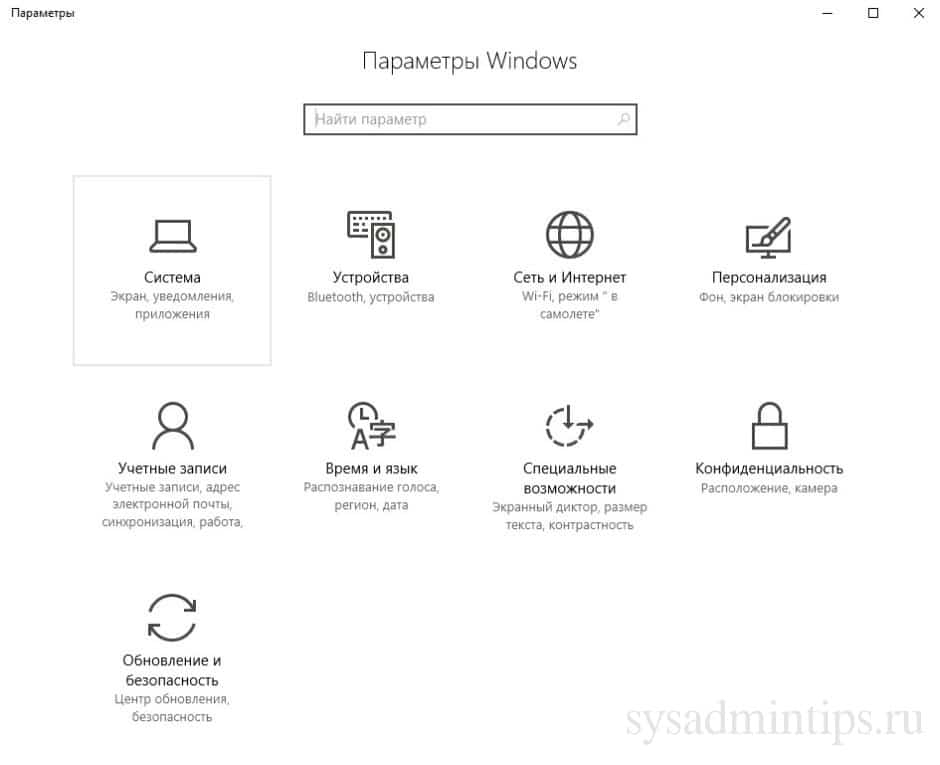
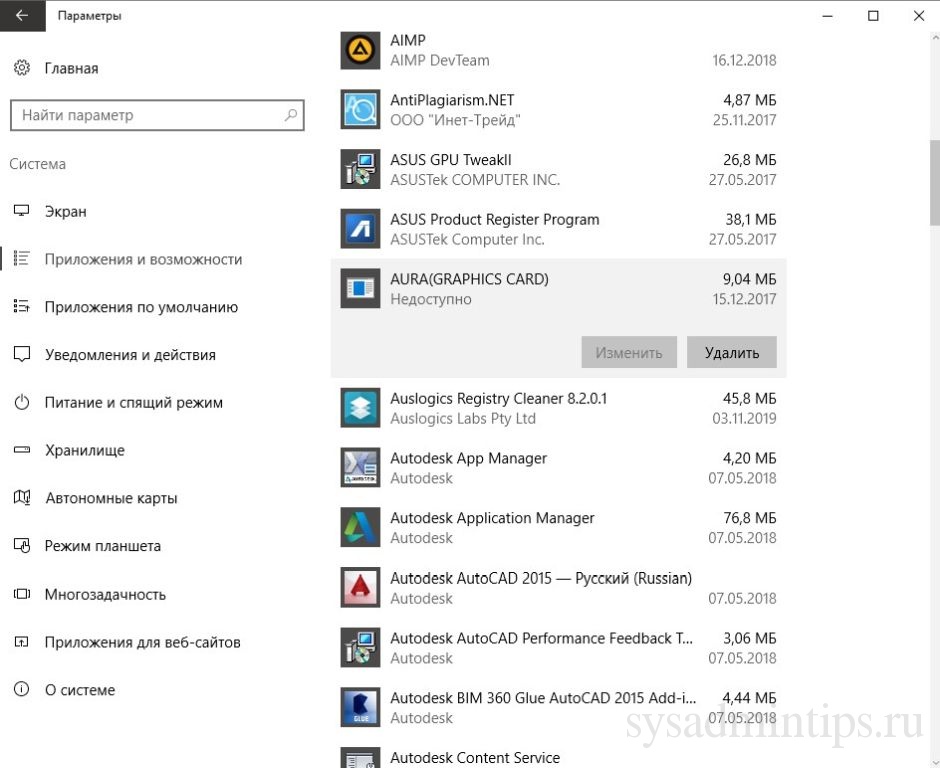
Здесь все очень похоже на предыдущий способ. После клика на необходимой программе она выделяется и дает возможность провести деинсталляцию.
Удаление через меню «Пуск»
Все последние поколения Windows оснащены возможностью удаления программ непосредственно через меню «Пуск» и «десятка» не исключение. В этом меню всегда (ну или почти всегда) можно найти подраздел с установленной программой и подпунктом, позволяющим ее удалить. В таком случае запускается деинсталлятор, предусмотренный разработчиком который обычно имеет название «uninstall.exe» или нечто подобное.
Удаление с помощью деинсталлятора разработчика
К сожалению, не исключены и такие каверзные моменты, когда либо программа уже частично удалена, либо пункт о ее удалении просто отсутствует в меню «Пуск». Ничего страшного, тот самый «uninstall.exe» можно запустить вручную. Этот файл не является скрытым или где-то спрятанным и находится в каталоге с программой. Все что нам нужно – это знать, где находится каталог с программой.
Это можно сделать либо через правый клик по ярлыку программы и посмотреть его свойства, либо, если ярлык отсутствует, придется воспользоваться поиском в «Этот компьютер». Деинсталляция через искомый файл будет такой же качественной, как и через «Программы и компоненты», так что переживать не стоит, и, скорее всего, потребуется перезагрузка.
Удаление встроенных приложений Windows 10 через PowerShell
Встроенные в систему Windows 10 программы далеко не каждому нужны. «One Note», «Запись голоса», «Microsoft Solitaire Collection», «3D Builder», «Кино и ТВ» и прочие приложения имеют весьма сомнительную пользу, а вот явной и удобной возможности для удаления – увы, не имеют. Деинсталлятора нет ни в Панели управления, ни в контекстном меню, ни где-либо еще. В такой ситуации есть два выхода.
Первый вариант – удаление через Windows PowerShell. Не совсем удобно, конечно, но зато без использования стороннего программного обеспечения. Для запуска этого средства необходимо в поиске набрать слово «powershell» и система моментально выдаст подходящий результат. Запускать эту программу, естественно, нужно от имени Администратора.
Как отключить спящий режим в Windows 10
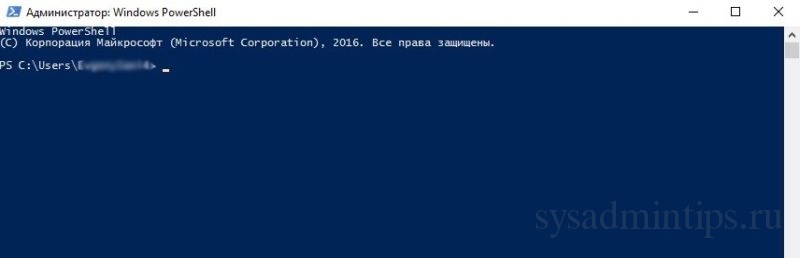
В этом подобии командной строки теперь нужно определиться – удалять какое-то одно встроенное приложение или сразу все. В первом случае сначала необходимо знать, что же на данный момент установлено. Для этого достаточно ввести команду:
Get-AppxPackage | Select Name, PackageFullName
Это откроет перечень установленных на данный момент пакетов приложений.
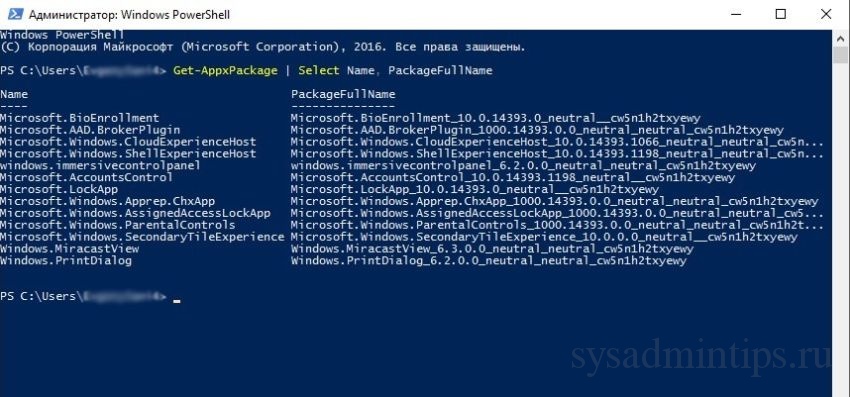
Здесь слева можно наблюдать краткое название необходимой программы, а справа – ее более полное имя. Командой для удаления служит «Get-AppxPackage PackageFullName | Remove-AppxPackage», где «PackageFullName» – то самое полное имя программы. Существует также и несколько упрощенная версия ввода – в таком случае вместо полного имени пишется ключевое слово, заключенное с двух сторон в символы звездочек. Например: «Get-AppxPackage *photos* | Remove-AppxPackage».
Вот перечень этих ключевых имен:
- Приложение Люди – people;
- Календарь и Почта – communicationsapps;
- Кино и ТВ – zunevideo;
- 3D Builder – 3dbuilder;
- загрузить Skype – skypeapp;
- Microsoft Solitaire Collection – solitaire;
- загрузить или улучшить Office – officehub;
- приложение XBOX – xbox;
- Фотографии – photos;
- Карты – maps;
- Калькулятор – calculator;
- Камера – camera;
- Будильники и часы – alarms;
- OneNote – onenote;
- Приложения Новости, спорт, погода, финансы (и прочее к ним приложенное) – bing;
- Запись голоса – soundrecorder;
- Диспетчер телефонов – windowsphone.
Ну а теперь второй случай, более радикальный: когда хочется вырезать все приложения за раз. При таком «раскладе» будут удалены все встроенные приложения, включая даже Магазин Windows, а также некоторые системные приложения, что может повлечь некорректную работу некоторых процессов системы, так что имейте это в виду . Суть проста: вводим туже самую команду, но без указания имени пакета приложения, т.е. «Get-AppxPackage | Remove-AppxPackage». Вполне вероятно, что в процессе действия команды посыпятся всевозможные ошибки, но на процесс деинсталляции это не повлияет.
Если вдруг не устроил результат удаления приложений и хочется все вернуть как было – для этого случая тоже есть команда:
Get-AppxPackage -allusers | foreach
Как уже говорилось выше, результата удаления встроенных приложений можно добиться и без Windows PowerShell. Утилита Ohttps://sysadmintips.ru/kak-polnostju-udalit-programmu-s-kompjutera-v-windows-10.html» target=»_blank»]sysadmintips.ru[/mask_link]
Как полностью удалить программу в Windows 10/11
В Windows 10 возможность удаления приложений является стандартной функцией, которая позволяет удалять приложения, которые больше не нужны. Это также может помочь вам избавиться от навязчивого ПО, освободить место и устранить неполадки.

В Windows предусмотрено несколько способов полного удаления программ, встроенных и системных приложений.
Удаление программ через «Параметры»
Чтобы удалить приложение, выполните следующие действия:
- Откройте Параметры в Windows.
- Нажмите на Приложения .
- Нажмите на Приложения и возможности .
- В разделе Приложения и возможности выберите приложение (или игру).
Если у вас много приложений, вы можете использовать строку поиска, опции «Сортировать по» и «Фильтровать по», чтобы найти приложение быстрее.

Нажмите кнопку Удалить .
Если вы удаляете обычную программу, следуйте указаниям на экране для завершения процесса.
После выполнения этих шагов программа будет удалена с вашего компьютера. Если в приложении кнопка «Удалить» выделена серым цветом, возможно, вы наткнулись на системное приложение, которое нельзя удалить этим способом. Вы все еще можете удалить это приложение, но для этого вам придется пройти более сложный процесс с помощью PowerShell.
Удаление приложений из меню «Пуск»
Чтобы удалить приложения с помощью меню «Пуск», выполните следующие действия:
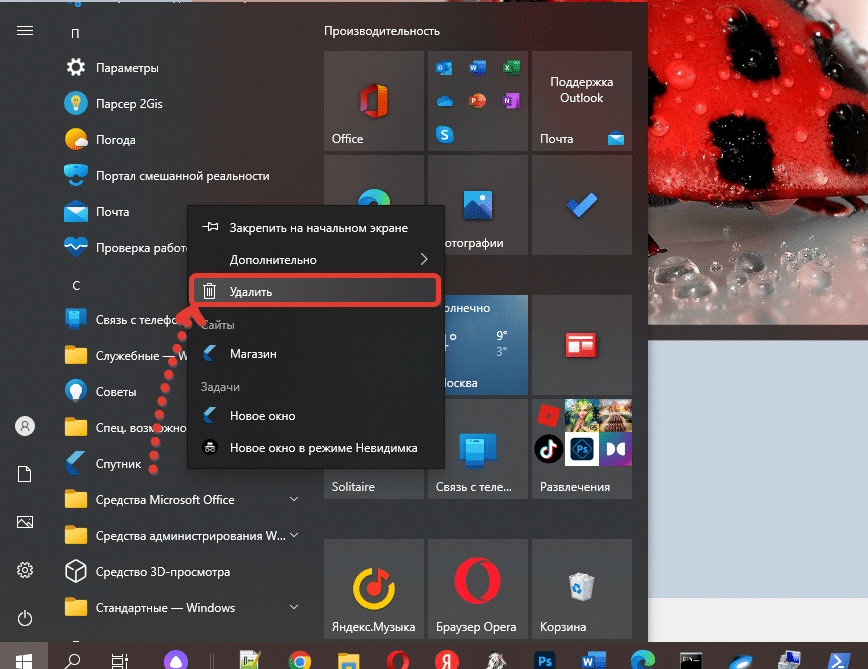
- Откройте меню Пуск .
- Щелкните правой кнопкой мыши приложение и выберите Удалить .
После выполнения этих действий приложение будет удалено с компьютера.
Удаление дополнительных компонент Windows
Через приложение Параметры вы также можете удалить системные приложения, известные как « Дополнительные компоненты ”, включая такие приложения, как Блокнот, Paint, WordPad, Windows Media Player и многие другие.
Чтобы удалить дополнительные компоненты в Windows 10, выполните следующие действия:

- Откройте Параметры .
- Нажмите на Приложения .
- Нажмите на Приложения и возможности .
- В разделе « Приложения и возможности ” нажмите кнопку Дополнительные компоненты .

После выполнения этих действий системное приложение будет удалено на устройстве.
Удаление приложения с помощью диспетчера пакетов Windows
Windows Package Manager (winget) — это инструмент командной строки, доступный в последней версии Windows 10. Он был разработан, чтобы сэкономить ваше время и силы, автоматизируя процесс поиска, загрузки, установки и удаления, обновления и настройки программного обеспечения.
Чтобы удалить приложение с помощью инструмента Windows Package Manager, выполните следующие действия:
- Откройте меню Пуск .
- Найдите Командная строка , щелкните правой кнопкой и выберите Запуск от имени администратора .
- Введите следующую команду, чтобы подтвердить, включена ли опция деинсталляции, и нажмите кнопку Enter :
winget features

Если функция отключена, используйте инструкцию по установке https://github.com/microsoft/winget-cli .
winget uninstall
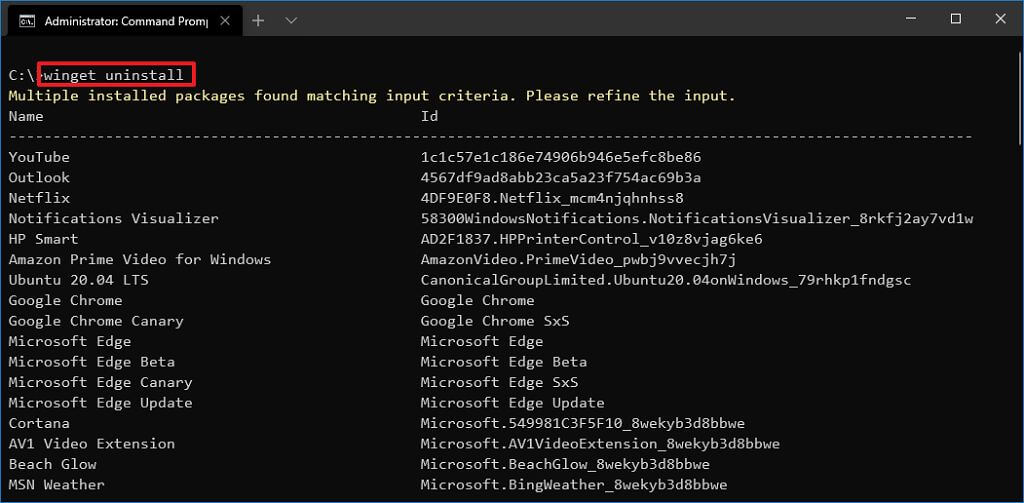
winget uninstall «Name»
В команде измените Name на название приложения, которое необходимо удалить. Кавычки нужны только в том случае, если в названии приложения есть пробелы.
winget uninstall «Microsoft Teams»
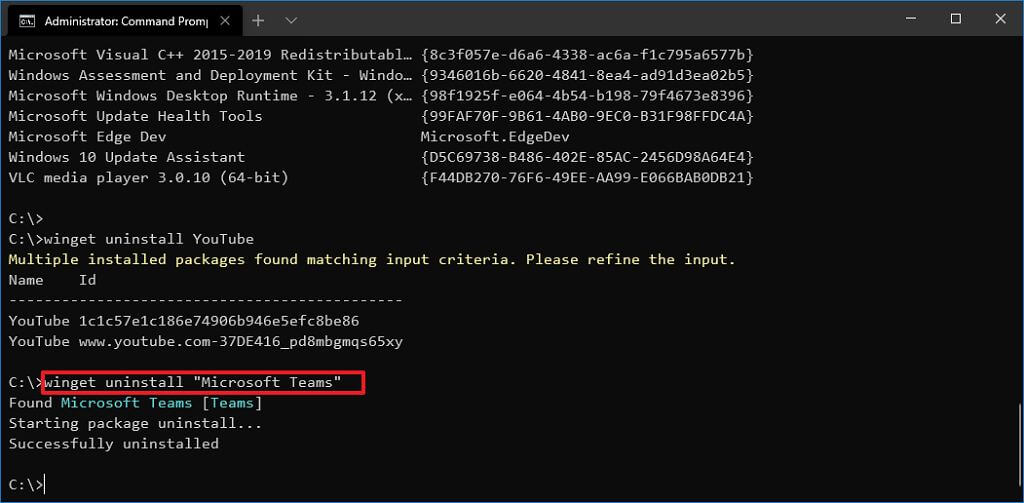
Если вы удаляете стандартную программу, может открыться интерфейс деинсталлятора. После того, как вы выполните все шаги, приложение будет удалено с компьютера.
Удаление программ с помощью Панели управления
Вы можете использовать панель управления для удаления, но только установленных программ, а не тех, которые вы установили из Microsoft Store.

- Откройте Панель управления .
- В разделе « Программы » нажмите кнопку Удаление программы .

После выполнения этих действий приложение будет удалено из Windows.
Удаление системных или встроенных приложений с помощью PowerShell
Чтобы удалить системные/встроенные приложения с помощью команд PowerShell в Windows, выполните следующие действия:
- Откройте меню Пуск .
- Поиск по PowerShell , щелкните правой кнопкой и нажмите кнопку Запуск от имени администратора .
- Введите следующую команду для просмотра всех приложений, установленных на вашем устройстве, и нажмите кнопку Enter :
Get-AppxPackage -AllUsers

Get-AppxPackage *Name* | Remove-AppxPackage
Get-AppxPackage *Xbox* | Remove-AppxPackage
Рекомендуется создать резервную копию системы перед удалением встроенных/системных приложений в Windows.
Удаление приложения с помощью Командной строки
Кроме того, вы можете использовать Командную строку для удаления приложений с помощью инструмента командной строки Windows Management Instrumentation Command-line (WMIC), но только для установленных программ, а не приложений из Microsoft Store.
Удалите программу с помощью инструмента командной строки WMIC, выполнив следующие действия:
- Откройте меню Пуск .
- Найдите Командная строка , щелкните правой кнопкой и выберите команду Запустить от имени администратора .
- Введите следующую команду для запуска инструмента WMIC и нажмите кнопку Enter :
wmic
product get name

product where name=»ИМЯ-ПРОГРАММЫ» call uninstall
Обязательно замените ИМЯ-ПРОГРАММЫ на название приложения, которое необходимо удалить. Кавычки нужны только в том случае, если в названии приложения есть пробелы.
Например, эта команда удаляет приложение Голосовой помощник Алиса:
product where name=»Голосовой помощник Алиса» call uninstall

После выполнения этих действий программа, указанная в команде, будет удалена.
Часто задаваемые вопросы и ответы (FAQ)
Какие компоненты могут оставаться после удаления программы?
Разработчики стараются сделать использование программы максимально удобным. Но некоторые приложения после удаления сохраняют папку на диске, в которой хранятся дополнительные данные. Это позволяет загружать их при повторной установке программы. Можно не удалять эту папку, она может пригодиться при повторной установке.
Как лучше удалять программу: через файл деинсталляции или одним из указанных способов?
Удалить ее можно любым способом. Но не всегда файл uninstall есть в папке с программой или ссылка на него в меню «Пуск». С помощью панели управления или правой кнопки мыши удаление будет более удобным. При использовании этих способов запускается файл деинсталляции. Если предусмотрен выбор параметров, он также откроется при использовании этих способов.
Могут ли возникнуть проблемы при удалении программ из пакета Windows?
В теории никаких проблем не должно возникнуть. В операционной системе есть инструмент, который позволяет удалить эти программы. Но на всякий случай рекомендуется сохранить резервную копию системы перед удалением. Если проблема появится, можно будет легко восстановить копию системы.
Можно ли удалить программу, если она не удаляется?
Причиной того, что программа осталась в списке, может быть оставшийся ярлык. Достаточно обновить список программ или перезагрузить компьютер и ярлык исчезнет. Если ярлык остается, но программа удалена, система сама предложит его убрать из списка. Но бывает так, что программа не удаляется. Можно воспользоваться специальным приложением или восстановить систему, выбрав точку восстановления с датой ранее установки программы.
Похожие записи
- Как избавиться от ошибки sysmenu.dll при запуске
- Ошибка 0x00000709 при установке принтера
- Код ошибки 43 в Windows
- Как вызвать BSOD вручную
- BSOD 0x0000007e
- Отсутствует msvcp120.dll
- Windows не удалось автоматически обнаружить параметры прокси сети
- Ошибки Cisco VPN
- Почему обновление KB5008212 не устанавливается на Windows 10, где его скачать
- Исправление ошибок из-за отсутствия библиотек DirectX
Источник: allerrorcodes.ru
Удаление программ Windows 10

В этой инструкции для начинающих пользователей подробно о том, где находится установка и удаление программ Windows 10, как быстрее всего попасть в этот компонент панели управления и дополнительная информация о том, как правильно удалять программы и приложения Windows 10 с компьютера.
На самом деле, если сравнивать с предыдущими версиями ОС, в 10-ке в части удаления программ мало что изменилось (но добавился новый вариант интерфейса деинсталлятора), более того, появился дополнительный, более быстрый способ открыть пункт «Установка и удаление программ» и запустить встроенный деинсталлятор программы. Но обо всем по порядку. Также может заинтересовать: Как удалить встроенные приложения Windows 10.
Где в Windows 10 находится установка и удаление программ
Пункт панели управления «Установка и удаление программ» или, точнее «Программы и компоненты», находится в Windows 10 там же, где и раньше.
- Откройте панель управления (для этого вы можете начать набирать «Панель управления» в поиске на панели задач, а затем открыть нужный пункт. Больше способов: Как открыть панель управления Windows 10).
- Если в поле «Просмотр» справа вверху установлено «Категория», то в разделе «Программы» откройте «Удаление программы».
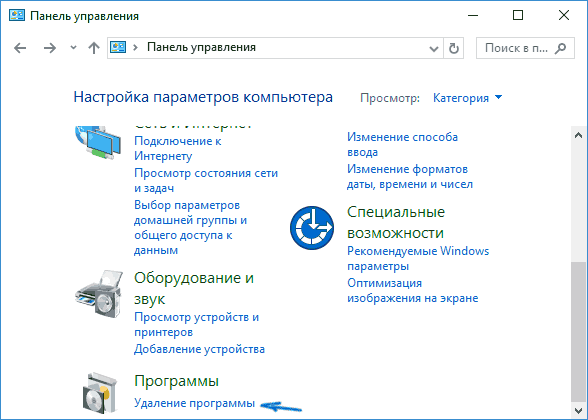
- Если в поле просмотр установлено «Значки», то откройте пункт «Программы и компоненты», чтобы получить доступ к списку установленных на компьютере программ и их удалению.
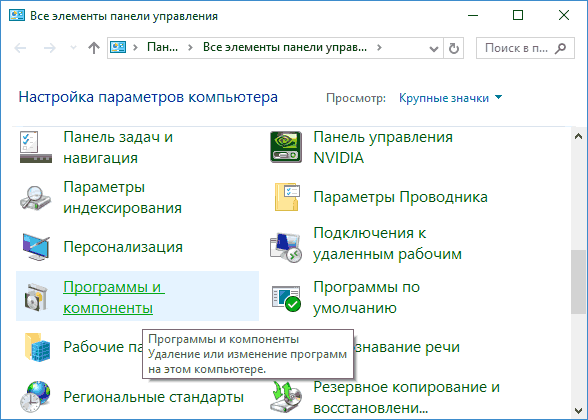
- Для того, чтобы удалить какую-то из программ, просто выберите ее в списке и нажмите кнопку «Удалить» в верхней строке.
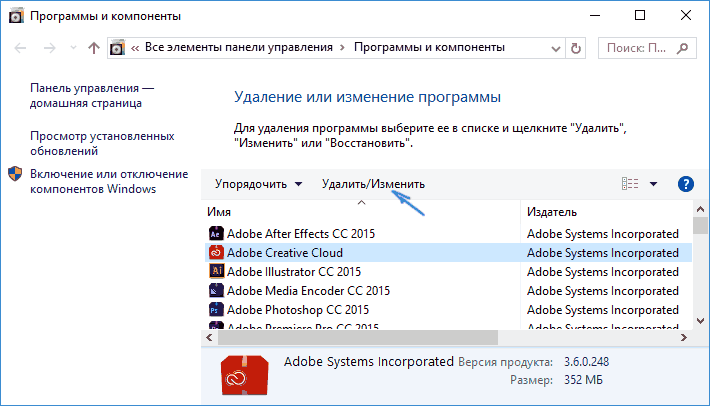
- Запустится денисталлятор от разработчика, который проведет вас по необходимым этапам. Обычно достаточно просто нажимать кнопку Далее, чтобы удалить программу.
Важно примечание: в Windows 10 очень хорошо работает поиск из панели задач, и если вы вдруг не знаете, где находится тот или иной элемент в системе, просто начните набирать его название в поле поиска, с большой вероятностью, вы его найдете.
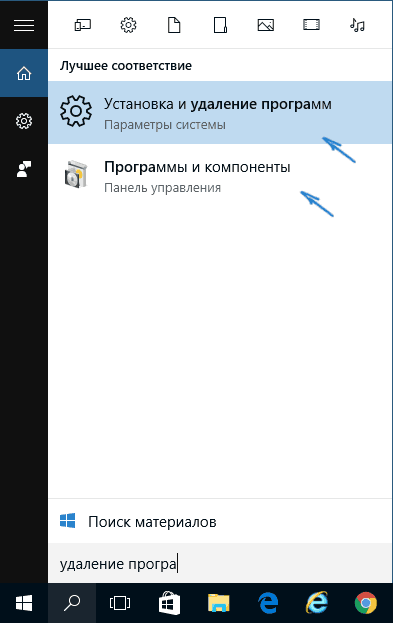
Удаление программ через «Параметры» Windows 10
В новой ОС, помимо панели управления для изменения параметров служит новое приложение «Параметры», запустить которое можно, нажав «Пуск» — «Параметры». Помимо прочего, оно позволяет и удалять программы, установленные на компьютере.
Для того чтобы удалить программу или приложение Windows 10 с помощью параметров, выполните следующие действия:
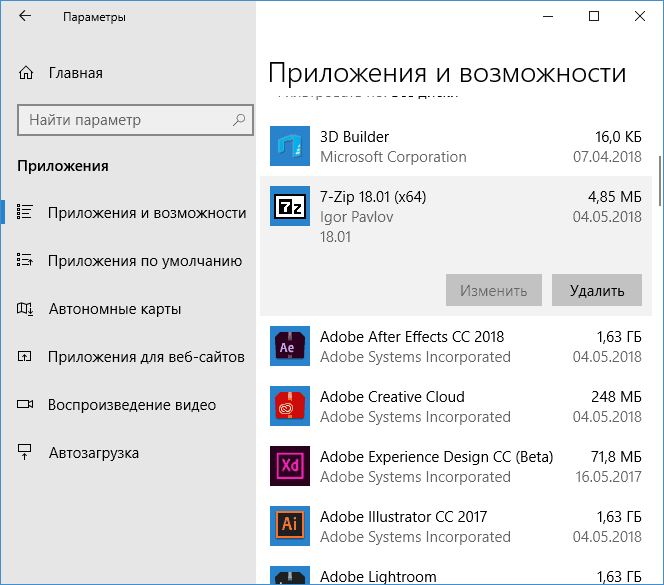
- Откройте «Параметры» и зайдите в раздел «Приложения» — «Приложения и возможности».
- Выберите в списке программу, которую нужно удалить и нажмите соответствующую кнопку.
- Если удаляется приложение магазина Windows 10, вам просто нужно будет подтвердить удаление. Если удаляется классическая программа (приложение для рабочего стола), то будет запущен ее официальный деинсталлятор.
Как видите, новый вариант интерфейса удаления программ Windows 10 с компьютера достаточно прост, удобен и работоспособен.
3 способа удалить программы Windows 10 — видео
Самый быстрый способ открыть «Программы и компоненты»
Ну и обещанный новый быстрый способ открыть раздел удаления программ в «Приложения и возможности» параметров Windows 10. Таких способов даже два, первый открывает раздел в параметрах, а второй либо сразу запускает удаление программы, либо открывает раздел «Программы и компоненты» в панели управления:
- Правый клик по кнопке «Пуск» (или клавиши Win+X) и выбор верхнего пункта меню.

- Просто откройте меню «Пуск» кликните правой кнопкой мыши по любой программе (кроме приложений магазина Windows 10) и выберите «Удалить».
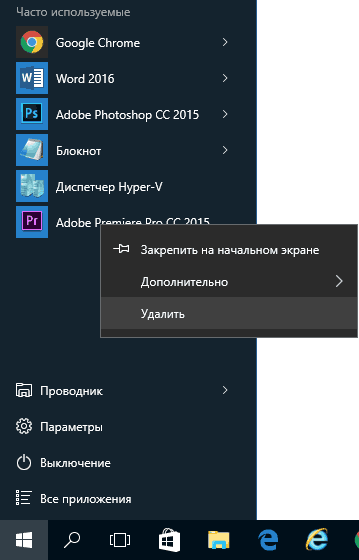
Дополнительная информация
Многие устанавливаемые программы создают в разделе «Все приложения» меню Пуск свою папку, в которой, помимо ярлыка для запуска, имеется и ярлык для удаления программы. Также обычно можно найти файл uninstall.exe (иногда название может слегка отличаться, например, uninst.exe и т.п.) в папке с программой, именно этот файл запускает удаление.
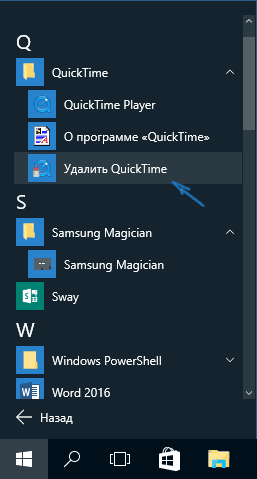
Чтобы удалить приложение из магазина Windows 10, вы можете просто кликнуть по нему в списке приложений меню Пуск или по его плитке на начальном экране правой кнопкой мыши и выбрать пункт «Удалить».
С удалением некоторых программ, таких как антивирусы иногда могут быть проблемы при использовании стандартных средств и требуется использовать специальные утилиты удаления с официальных сайтов (см. Как удалить антивирус с компьютера). Также, для более полной очистки компьютера при удалении, многие используют специальные утилиты — деинсталляторы, о которых можно почитать в статье Лучшие программы для удаления программ.
И последнее: может оказаться, что программы, которую вы хотите удалить в Windows 10 просто нет в списке приложений, однако она есть на компьютере. Это может означать следующее:
- Это portable-программа, т.е. она не требует установки на компьютер и просто запускается без предварительного процесса инсталляции, а удалить ее можно как обычный файл.
- Это вредоносная или нежелательная программа. Если есть такое подозрение, обратитесь к материалу Лучшие средства удаления вредоносных программ.
Надеюсь, материал будет полезен начинающим пользователям. А если возникнут вопросы — задавайте их в комментариях, буду стараться отвечать.
Источник: remontka.pro